หมายเหตุ
การเข้าถึงหน้านี้ต้องได้รับการอนุญาต คุณสามารถลอง ลงชื่อเข้าใช้หรือเปลี่ยนไดเรกทอรีได้
การเข้าถึงหน้านี้ต้องได้รับการอนุญาต คุณสามารถลองเปลี่ยนไดเรกทอรีได้
Important
This section explains the old domain authentication for outbound marketing; for an updated version based on Customer Insights - Journeys, see "new version".
Domain authentication is important for two reasons:
- For marketing email messages, domain authentication enables recipient email servers to confirm that the from-address shown on each of your messages belongs to your organization. Authentication also confirms that your organization has approved Dynamics 365 Customer Insights - Journeys to send messages on its behalf. Messages that fail this test are increasingly likely to get filtered away as spam, which can dramatically impact your deliverability.
- For externally hosted forms, domain authentication confirms that you own the domain, establishing an enhanced trust relationship with your domain. The enhanced trust relationship enables embedded marketing forms to be pre-filled with data for known contacts.
The primary purpose of email-domain authentication is to detect forged messages and domains, and thereby prevent spam, phishing, and other fraudulent activity. A method called DomainKeys Identified Mail (DKIM) helps make these authentications possible. Domain authentication is implemented through the internet DNS system, and is based on public/private key encryption and signatures.
When you error check or go live with a marketing email message, the verification system requires that the message uses a from-address that specifies an authenticated domain registered and is confirmed for your organization. You get a warning if you try to send a message that has a from-address from an unregistered domain. You'll also get an error if you try to send a message that uses a from-address from a domain that is registered as belonging to another organization. You can ignore the warning (but will probably have low deliverability), but you can't go live with the error.
To learn more about email marketing and deliverability see Best practices for email marketing. To learn more about embedded forms and pre-filling, see Integrate with landing pages on external websites.
Note
When Customer Insights - Journeys features are installed, a wizard is included to authenticate domains for both Customer Insights - Journeys and outbound marketing. To learn how to use the Customer Insights - Journeys domain authentication wizard, see the Customer Insights - Journeys domain authentication article. If real-time marketing is not installed, you must follow the setup described below in this article to authenticate domains for use in outbound marketing features.
The default authenticated domain
By default, all new Customer Insights - Journeys installations come with a pre-authenticated sending domain ending in -dyn365mktg.com. The pre-authenticated domain means that you can begin sending authenticated emails right away. This domain is designed only for testing or demo purposes as it doesn’t have an email reputation and isn't connected to your organization. It's recommended that you authenticate your own actual sending domains right away so your authenticated messages show a from address that recipients recognize as coming from your organization. Authenticating your own domain allows you to manage your sending reputation and will improve brand recognition and deliverability results.
When a user creates a new email, the From address is automatically set to the email address registered for that user's Customer Insights - Journeys user account. However, if that email address uses a domain that isn't yet authenticated using DKIM, then the initial From address will be modified to use an authenticated domain (email addresses use the form account-name*@*domain-name). The resulting From address will still show the account-name of the user creating the message, but will now show a DKIM-authenticated domain-name that's registered for your Marketing instance (for example, MyName@contoso-dyn365mktg.com), which will provide the deliverability benefit, but probably isn't a valid return address. Users can overrule this by editing the From address after creating the message, but this will lower message deliverability.
Which domains to authenticate
Set up as many authenticated domains as you need to cover all the from-addresses you use in your marketing emails, plus all domains and subdomains where you want to support embedded forms with pre-fill enabled.
- When you're authenticating a domain for email, use the full domain name as it appears in your email return addresses. Email addresses take the form <MailAccount>@<domain>, so if your email address is
lamar.ferrari@contoso.com, then the domain you need to authenticate iscontoso.com(notwww.contoso.comor any other subdomain). - When you're authenticating a domain to support pre-filled forms, you must authenticate each subdomain individually. So if you have forms on
contoso.com,www.contoso.com, andevents.contoso.com, then you must set up a separate domain-authentication record for each of them and specify the full subdomain each time.
Important
To use form pre-filling, the page hosting the form must be served over HTTPS (not HTTP).
Note
All new instances and trials automatically authenticate their instance domain with DKIM and set that domain as the default sending domain for your instance. Therefore, you'll usually see at least one authenticated domain already set up for all new instances.
Authenticate a domain
To set up Customer Insights - Journeys and the DNS to authenticate marketing email messages and embedded forms for a given domain:
Go to Settings > Email marketing > Domain authentication. A list of existing authenticated domains opens.
Select New on the command bar to add a new domain.
A new authenticated domain record opens. Make the following settings:
- Domain name: Enter the name of the domain you want to authenticate. This must be a domain that your organization owns, and which you can access through your DNS provider.
- Enable for email sending: Select this check box if you want to authenticate email for this domain using DKIM.
- Enable for forms hosting: Select this check box if you want to authenticate marketing forms embedded on this domain for the purpose of supporting pre-fill for known contacts. This check box also enables page personalization on this domain.
Select Save from the command bar. Customer Insights - Journeys saves the new record and generates a set of authentication keys for your specified domain. The page reloads to show the new keys. The following are provided:
- Ownership authentication key: Proves that your organization owns the domain.
- Email authentication keys for DKIM: Prove that Customer Insights - Journeys is authorized to send messages that show your organization's domain name in the from-address.
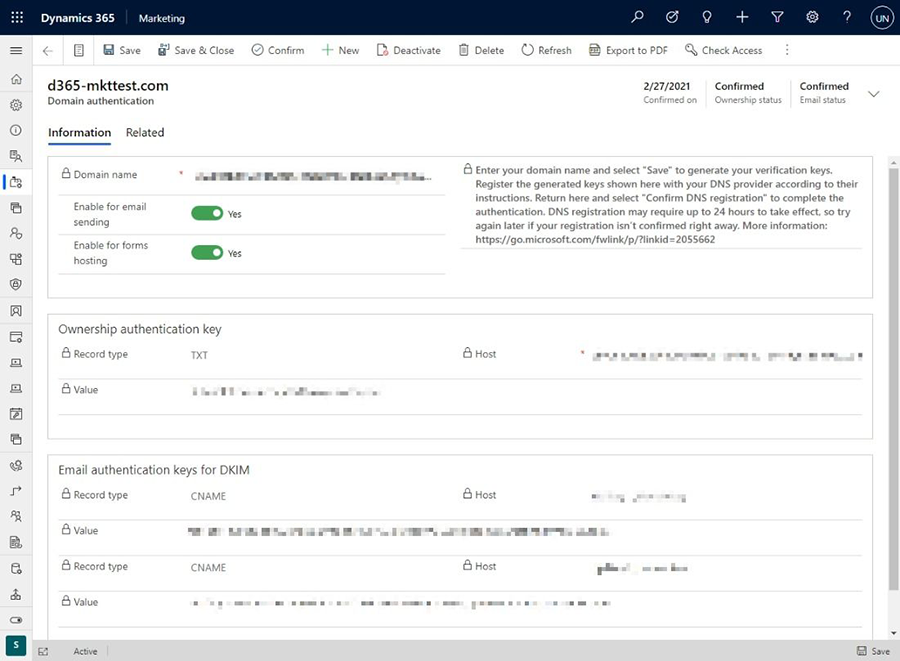
Contact your DNS provider and tell them you'd like to create some DNS records for domain authentication and DKIM. They'll typically provide you with an online form where you can create DNS records by submitting the Host and Value values for each authentication key generated by Customer Insights - Journeys, or they may instead ask you to send them these values in an email. The procedure varies by DNS provider, so be sure to follow their instructions.
Note
The "ownership authentication key" should be added to the root of your domain. The Host that you use can differ depending on your DNS provider. Some DNS providers require you to use the full domain name as a Host, while others (like AzureDNS and GoDaddy) require an @ sign.
When you're done setting up the DNS records with your provider, return to your authenticated-domain record in Customer Insights - Journeys and select Confirm DNS registration on the command bar. Customer Insights - Journeys checks to make sure the values are correctly set up and active in the DNS system. If you get a success message, then everything is working and you're done. DNS registration may require up to 24 hours to take effect, so try again later if your registration isn't confirmed right away.
Envelope-from domain
If you want to go further with the domain authentication process, you should look at Envelope-from domain feature. Every email has two From addresses. The first one (described in RFC5322) is the main From address, or, simply, the “friendly from” address. The second From address (RFC5321), is a so-called Envelope From address, or “Return-Path” address.
To ensure good deliverability, the domains that you use for sending should be aligned. Alignment of domains means that the SPF and DKIM domains match the From address, at least partially. For SPF alignment, the From and Envelope-from domains must match. For DKIM alignment, the d-parameter of the DKIM (DKIM domain) must align with the From domain.
To set up the Envelope-from feature for your domain, go to Settings > Email marketing > Domain authentications. Select +New, then on the New domain authentication form, enable the Enable custom Envelope-from domain option. The Envelope-from feature requires you to set up one additional DNS record for your domain.
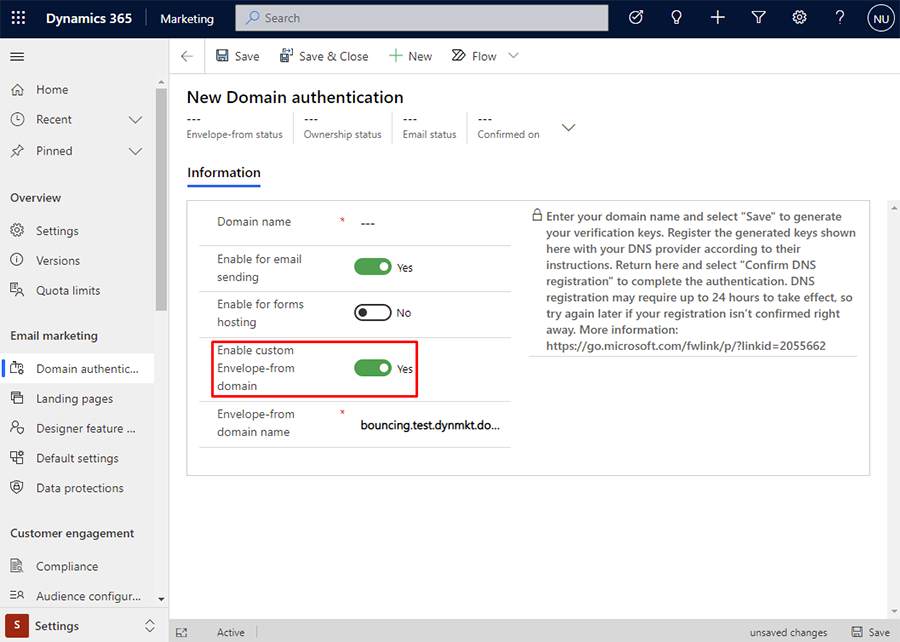
The Envelope-from domain name is generated automatically for the domain you enter during the domain authentication process when you enable the feature. If you want to customize the Envelope-from domain name, you must meet the following requirements:
- The Envelope-from field should not be empty.
- The Envelope-from domain should be a subdomain of a domain you have entered.
- The Envelope-from domain should start with “bouncing”.
- No dots are allowed in the subdomain name.
- Only plain letters and numbers are allowed (no symbols).
You will see an error message if one of the requirements is not met.
Examples of Envelope-from domains
Your domain is: test.dynmkt.com
- Default Envelope-from domain:
bouncing.test.dynmkt.com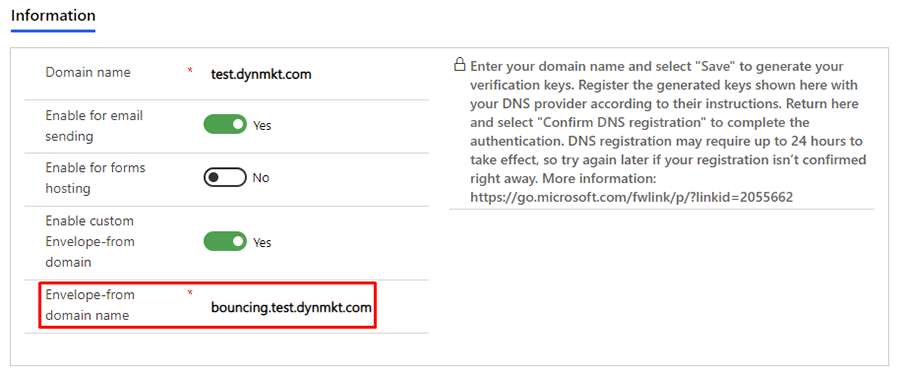
- Custom Envelope-from domain example:
bouncingcustom.test.dynmkt.com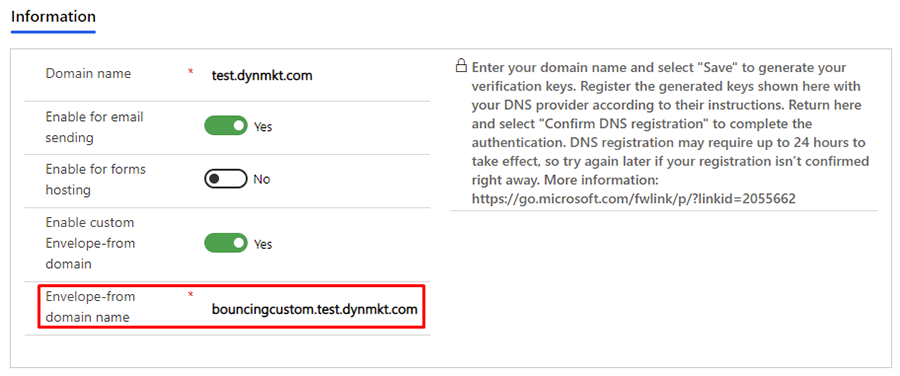
The Envelope-from domain cannot be one of the following:
bouncing.custom.test.dynmkt.com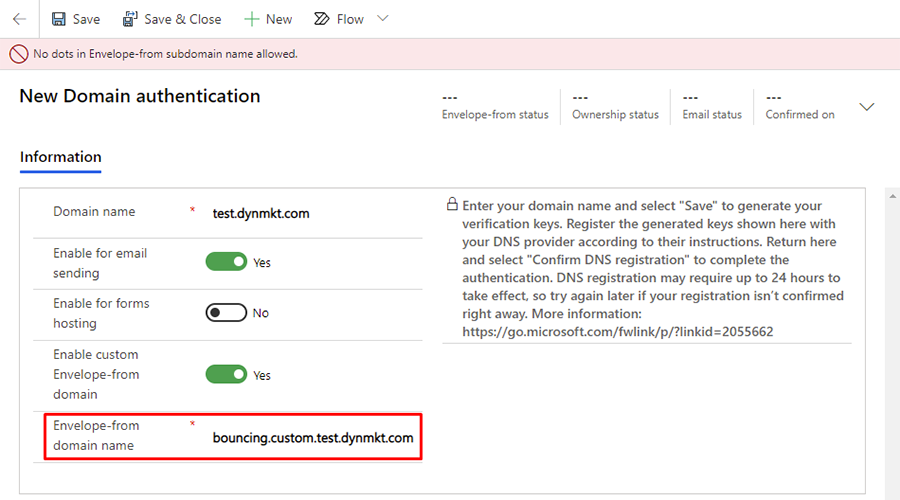
test.dynmkt.com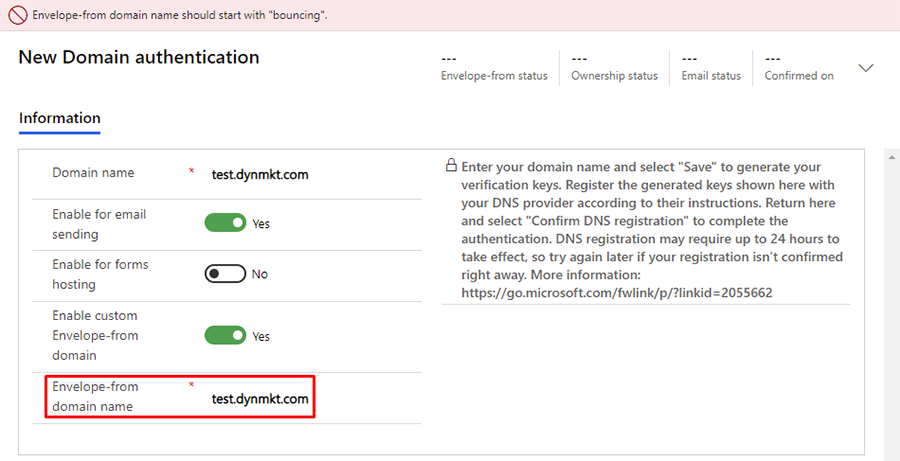
bouncing##.test.dynmkt.com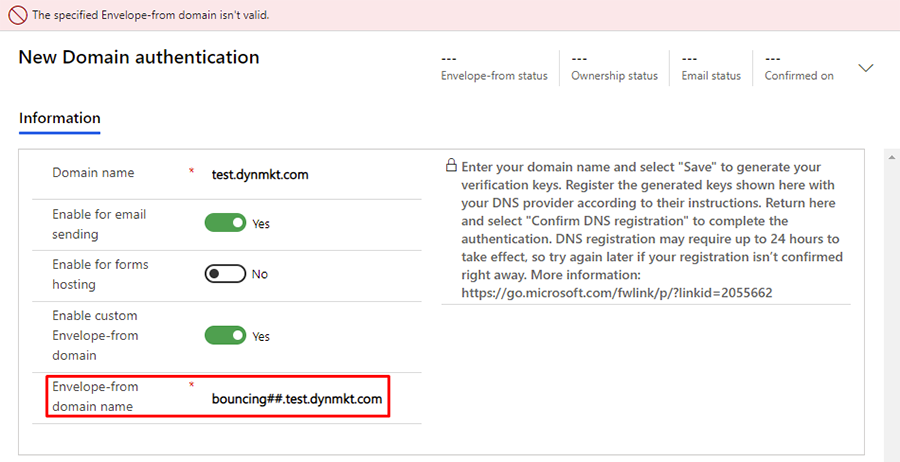
bouncing.test.notdynmkt.com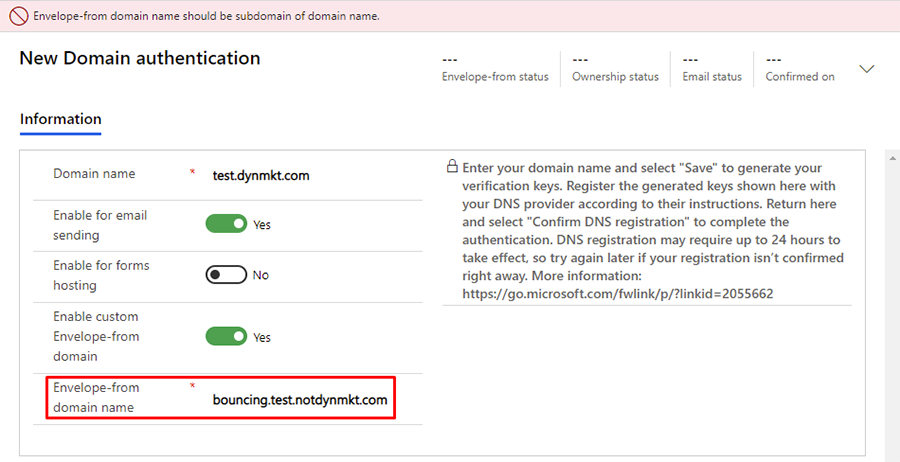
Create a CNAME record
After the Envelope-from domain is entered, select Save. The appropriate DNS record values will then be generated for you. You can find the record values in the Envelope-from key section.
Next, you need to create another CNAME record for your Envelope-from domain to be validated. Contact your DNS provider and tell them you'd like to create another CNAME DNS record with the value taken from the Envelope-from key section.
After the DNS record has been created, wait at least 30 minutes before proceeding to the final step. DNS servers need some time to populate newly created DNS records.
After the DNS record update is complete, select Refresh and then Confirm. If everything was set up properly, the status of your domain in top right corner should change to Confirmed, as in the image below.

After your domain’s Envelope-from status is confirmed, your Envelope-from sending domain will adhere to your Envelope-from settings every time you use the specified From domain when sending emails in Customer Insights - Journeys.
Note
If you use another domain that does not have an Envelope-from domain set, Customer Insights - Journeys will use the default Envelope-from domain provided by the system.
Example DNS records for domain contoso.com
This example is valid if you are adding DNS records into the root domain contoso.com.
TXT record
TXT name: @
TXT value: d365mktkey=abc123abc123abc123abc123
CNAME record 1
Host name or Alias: eurkey1._domainkey
Points to address: eurkey1contosocom.marketing.dynamics.com
CNAME record 2
Host name or Alias: eurkey2._domainkey
Points to address: eurkey2contosocom.marketing.dynamics.com
CNAME record 3 (Envelope-from)
Host name or Alias: bouncing
Points to address: nam.pb-dynmktg.com
Example DNS records for subdomain promo.contoso.com
TXT record
TXT name: promo
TXT value: d365mktkey=abc234abc234abc234abc234
CNAME record 1
Host name or Alias: eurkey1._domainkey.promo
Points to address: eurkey1promocontosocom.marketing.dynamics.com
CNAME record 2
Host name or Alias: eurkey2._domainkey.promo
Points to address: eurkey2promocontosocom.marketing.dynamics.com
CNAME record 3 (Envelope-from)
Host name or Alias: bouncingpromo
Points to address: nam.pb-dynmktg.com
DNS Confirmation Statuses
As you are setting up an authenticated domain, you can track the progress of all its statuses: Envelope-from status, Ownership status, and Email status, each of which is reported as one of the following:
| Status | Description |
|---|---|
| Waiting to confirm | The system has generated the keys you requested and is waiting for you to register them with your DNS provider and then return here to confirm them (by selecting Confirm DNS registration on the command bar). |
| Confirmed | The authentication keys have been registered with DNS and confirmed in Customer Insights - Journeys. This domain is ready to use. |
| Canceled | The registration was canceled. |
| Not requested | You didn't request this type of authentication. |
| Confirming DNS registration | Customer Insights - Journeys is working to confirm the registration with DNS. |
| Keys not found on DNS | Customer Insights - Journeys successfully checked for the keys in the DNS system, but they weren't there. This may be because your key registrations are still being implemented by the DNS (allow up to 24 hours). It could also mean that you haven't registered the keys or that something went wrong while you were entering them. You can check again by selecting Confirm DNS registration on the command bar. If problems persist after 24 hours, contact Microsoft Support and/or your DNS provider for assistance. |
| Internal error (record not found) | An internal error occurred while confirming the DNS registration. Contact Microsoft Support for assistance. |
| Internal error (query failed) | An internal error occurred while confirming the DNS registration. Contact Microsoft Support for assistance. |
| Internal error | An internal error occurred while confirming the DNS registration. Contact Microsoft Support for assistance. |
Prevent sending emails from unauthorized domains
To benefit from DKIM, the from-address for each message you send must show a domain that you've authenticated for DKIM. Microsoft is dedicated to helping our customers achieve maximum email deliverability, so we've added a few features to help make sure you don't overlook or inadvertently work around your DKIM setup:
- The error check for email messages will show a warning if you try to go live with an email message that has a from-address not associated with any of your DKIM domains.
- We recommend that you set a default sending domain that is authenticated for DKIM. When this is set, then the from-address for all of your email messages will automatically be adjusted to show your selected default domain (if it initially uses a non-authenticated domain) each time you create a new email message or change the user shown in the From field. More information: Default marketing settings and Set sender and receiver options
- All new instances and trials will automatically authenticate the instance domain with DKIM and set that domain as the default sending domain for your instance.